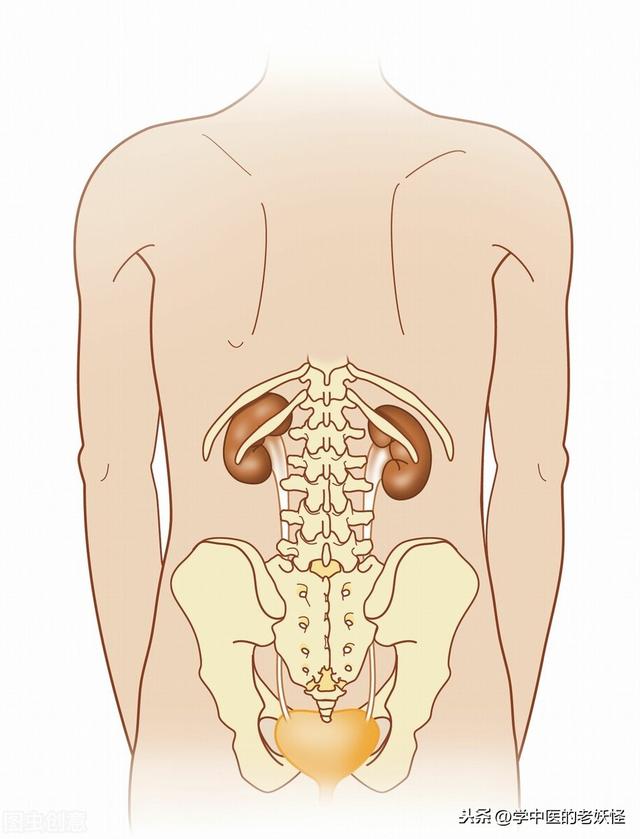开始菜单中的运行在哪(开始菜单里没有运行命令怎么办的解决方法)
之前的文章中提到过很多次使用"运行"命令,打开方法也讲过很多次了,就是在屏幕左下角开始菜单里面,可是有的朋友却找不到,这是因为系统默认不显示"运行命令"导致的。那么怎么样才能让它显示呢?今天就来讲一下。

首先说明一下,最方便快捷的方法是使用键盘上的win R键组合,可以直接调出"运行"窗口,其次才是使用鼠标点击(有的朋友可能出于各种原因,无法使用键盘,那就来看下面的方法吧)。让"运行"命令在开始菜单中显示的具体操作步骤如下:
一、在桌面左下角的开始菜单图标上点击鼠标右键,或者在屏幕最下方任务栏的空白处点击鼠标右键;


二、点击属性,就会弹出"任务栏和开始菜单属性"窗口,选择中间的"开始菜单";

三、点击"自定义",在新窗口中拖动到最下方;

四、找到"运行命令",在前面的方框中打上勾,再点两个确定就可以了。
完成以上四步,就可以看到在开始菜单里有"运行"命令了。

以上就是开始菜单里没有运行命令的解决方法和具体步骤,希望能够帮到大家。

免责声明:本文仅代表文章作者的个人观点,与本站无关。其原创性、真实性以及文中陈述文字和内容未经本站证实,对本文以及其中全部或者部分内容文字的真实性、完整性和原创性本站不作任何保证或承诺,请读者仅作参考,并自行核实相关内容。文章投诉邮箱:anhduc.ph@yahoo.com